Publicado el 26 de Julio del 2020
612 visualizaciones desde el 26 de Julio del 2020
3,4 MB
111 paginas
Creado hace 11a (02/09/2013)
Ayuda de Adobe® Edge Animate CC
Es posible que algunos vínculos redirijan a contenido en inglés.
Junio 2015
�Contenido
Novedades
Resumen de las nuevas funciones
Creative Cloud
Uso de la aplicación de escritorio de Creative Cloud para administrar
aplicaciones y servicios
Examinar, sincronizar y gestionar activos
Añadir fuentes de Typekit
Creative Cloud Market
Creative Cloud Extract
Bibliotecas Creative Cloud
Creación de contenido e importación de activos
Uso de Web Fonts
Añadir audio a las animaciones
Añadir vídeo a las animaciones
Importación de hojas de Sprite
Elementos de hipervínculo a artículos de Adobe DPS
Creación de animaciones con la línea de tiempo
Utilización de la herramienta Pin, los fotogramas y las transiciones en las
animaciones
Cree activos e impórtelos en su proyecto de Edge Animate
Crear animaciones anidadas con símbolos
Animar HTML existente
Añadir interactividad con JavaScript
Uso de trazados de movimiento
Resumen de las nuevas funciones
Composición y diseño
Navegadores antiguos de destino
Integración y publicación
Publicar el contenido
Requisitos del sistema
Requisitos del sistema
1
2
9
10
22
28
34
38
41
47
48
49
54
58
62
64
65
68
87
89
90
93
94
100
101
103
104
106
107
�Novedades
1�Resumen de las nuevas funciones
Adobe Edge Animate CC (versión 2015)
La versión de 2015 de Adobe Edge Animate CC incluye compatibilidad con la integración de texto en la
misma ventana, lo que le permite escribir y modificar texto directamente en el escenario. Esta versión
también incluye numerosas correcciones de errores, fallos y de estabilidad general de Edge Animate.
Novedades y modificaciones
Adobe Edge Animate CC (versión 2015) | Junio de 2015
Texto integrado
Adobe Edge Animate CC 2014.1.1 | Noviembre de 2014
Adobe Edge Animate CC 2014.1 | Octubre de 2014
Disminución del tiempo de ejecución en un 55%
Actualización de composiciones
Eliminación de dependencias de las bibliotecas de otros fabricantes
Guardado de imágenes, medios y scripts en carpetas personalizadas
Cambios en el cuadro de diálogo Guardar como
Nueva opción de precargador
Adobe Edge Animate CC (versión 2015) | Junio de 2015
Ir al principio
Texto integrado
En las versiones anteriores de Edge Animate, se solía introducir el texto en una ventana emergente que
aparecía más adelante en el escenario. En esta versión, puede escribir texto directamente en el escenario.
También se pueden dar formato a partes de texto (denominadas extensiones de texto), lo que en versiones
anteriores no era posible.
Para añadir un elemento de texto a la composición, siga los siguientes pasos:
1. Haga clic en el icono “T” del menú.
2�Opción “Texto” del menú
2. Haga clic en el lugar que quiera insertar el texto, dentro del escenario.
3. Escriba el texto deseado.
En este caso, el cuadro de texto se ajusta automáticamente al texto que introduzca. Si quiere definir su
propio cuadro de texto y, luego, escribir el texto, haga lo siguiente:
1. Haga clic en el icono “T” del menú. El cursor cambia a “+” en el escenario.
2. Arrastre el cursor en el escenario para delimitar el cuadro de texto.
3. Escriba el texto deseado.
Para dar formato a una parte del texto de forma diferente a la del resto, seleccione el texto deseado y utilice
el panel Propiedades para modificarlo según precise.
Extensiones de texto
Las extensiones de texto se mantienen al transformar el texto (si se gira o se ajusta el tamaño).
Extensiones de texto giradas
3�Adobe Edge Animate CC 2014.1.1 | Noviembre de 2014
Ir al principio
La versión 2014.1.1 de Adobe Edge Animate CC incluye numerosas correcciones de errores, incluido el error
de bloqueo al usar la línea del tiempo y al reorganizar los elementos. Esta versión también incluye
correcciones de varios problemas de audio y vídeo, y del flujo de trabajo de desplazamiento de efectos en
Adobe Muse, junto con las API, que incorporan nuevos tiempos de ejecución (getSymbolTypeName y
symbol.seek).
Adobe Edge Animate CC 2014.1 | Octubre de 2014
Ir al principio
Disminución del tiempo de ejecución en un 55%
Las versiones anteriores del tiempo de ejecución de Edge Animate solían depender de jQuery internamente.
jQuery se ha añadido siempre como una dependencia de la composición, independientemente de si utiliza
realmente alguna de las API de jQuery o no. Esta dependencia se ha quitado del último tiempo de ejecución
de Edge Animate, lo que conlleva un menor tamaño de carga y un menor número de descargas necesarias
para ejecutar las composiciones.
El requisito de un precargador de JS independiente también se ha quitado en esta versión. Edge Animate
ahora genera un único archivo JS de la composición, que contiene el DOM completo y todo el código de la
composición de Edge Animate.
Tamaño de carga reducido
El tamaño de carga es menor en comparación con las versiones anteriores
4�Número menor de descargas
El número de descargas de archivos para ejecutar sus composiciones es menor
Actualización de composiciones
Las composiciones creadas con versiones anteriores de Edge Animate se actualizan automáticamente
cuando se abren con esta estructura. La composición actualizada junto con los archivos asociados se guarda
en una carpeta independiente en la raíz de la carpeta del proyecto.
Por ejemplo, si la composición anterior se encuentra en la carpeta /user/MyProject, la composición
actualizada estará en /user/MyProject_upgraded. Los activos a los que se hace referencia directamente en la
composición se copian automáticamente en la carpeta de actualizaciones. Es posible que deba copiar
manualmente el resto de los activos que no se utilicen directamente en la composición (por ejemplo, los
archivos CSS adicionales y los activos que se utilicen únicamente mediante scripts).
Asimismo, debido a los nuevos cambios en el tiempo de ejecución que se describen a continuación, las
dependencias de jQuery de las composiciones anteriores se añaden como scripts del usuario a la biblioteca
en la composición actualizada.
Nota: dado que el nuevo tiempo de ejecución ya no depende de jQuery, puede intentar eliminar jQuery de
las composiciones y probarlas si no utiliza ninguna de las API de jQuery.
Eliminación de dependencias de las bibliotecas de otros fabricantes
El tiempo de ejecución de Edge Animate ya no requiere jQuery para ejecutar sus composiciones. Sin
embargo, aún puede utilizar algunas API de jQuery que estén disponibles en Edge Animate. Para obtener
más detalles, consulte la documentación de referencia de la API de Edge Animate.
Guardado de imágenes, medios y scripts en carpetas personalizadas
Edge Animate ahora le permite especificar rutas de archivo adicionales para que pueda asignar las carpetas
necesarias de cada tipo de activo mientras publica las composiciones en la Web. Dado que ahora puede
especificar una ruta relativa de los activos, puede compartirlos en varias composiciones fácilmente.
5�Cuadro de diálogo Configuración de publicación con la opción Organización de activos
Las rutas de archivo son relativas al directorio de destino. Si escribe una ruta de archivo absoluta o utiliza el
botón Examinar para asignar una carpeta de otra unidad (que no sea la del directorio de destino), se
mostrará un error.
Error en la ruta de activos
Cambios en el cuadro de diálogo Guardar como
En las versiones anteriores de Edge Animate, cuando se guarda una composición, todos los archivos HTML
y JS se guardan en el mismo directorio. Si guarda varias composiciones en la carpeta, se complicará la
asignación de los activos a las composiciones correspondientes.
6�En esta versión de Edge Animate, el cuadro de diálogo Guardar como incluye una nueva opción, Guardar en
una carpeta, que se selecciona de forma predeterminada para las composiciones que no se hayan
guardado. Por lo tanto, de forma predeterminada, las composiciones ahora se guardan en una carpeta
independiente con el nombre de la composición, junto con los archivos y los activos relacionados.
Opción Guardar en una carpeta
En el cuadro de diálogo Guardar como, si selecciona una carpeta con el ratón o el teclado y la opción
Guardar en una carpeta está seleccionada, se creará una subcarpeta en la carpeta seleccionada
anteriormente.
Nueva opción de precargador
Para reducir el número de descargas, el DOM de precargador se incluye directamente en el HTML de la
composición. Sin embargo, si desea que el DOM de precargador sea un archivo JS independiente, habilite la
opción Publicar DOM precargado como un archivo distinto en Configuración de publicación tal y como se
muestra a continuación:
7�Opción de precargador en el cuadro de diálogo Configuración de publicación
Los términos de Creative Commons no cubren las publicaciones en Twitter™ y Facebook.
Avisos legales | Política de privacidad en línea
8�Creative Cloud
9�OBTENER ASISTENCIA TÉCNICA > AYUDA DE CREATIVE CLOUD
Uso de la aplicación de escritorio de Creative Cloud para
administrar aplicaciones y servicios
Se aplica a Creative Cloud
Contenido
Descarga aplicaciones, comparte archivos, busca fuentes e imágenes de stock y mucho más... desde la aplicación de escritorio de Creative Cloud.
En esta página
Descarga e instalación de aplicaciones
La aplicación de escritorio de Adobe Creative Cloud es tu plataforma central para administrar las docenas de aplicaciones y servicios que se
incluyen en tu abono a Creative Cloud. También puedes sincronizar y compartir archivos, administrar miles de fuentes, acceder a bibliotecas de
imágenes y activos de diseño de stock, así como mostrar y descubrir trabajos creativos en la comunidad. La aplicación de escritorio de Creative
Cloud es tu ventana a este maravilloso mundo creativo.
A continuación, te mostramos cómo descargar, instalar y actualizar tus aplicaciones a través de la aplicación de escritorio de Creative Cloud.
También puedes buscar aplicaciones por popularidad, categoría y versión.
La aplicación de escritorio de Creative Cloud se instala automáticamente cuando se descarga
 Crear cuenta
Crear cuenta
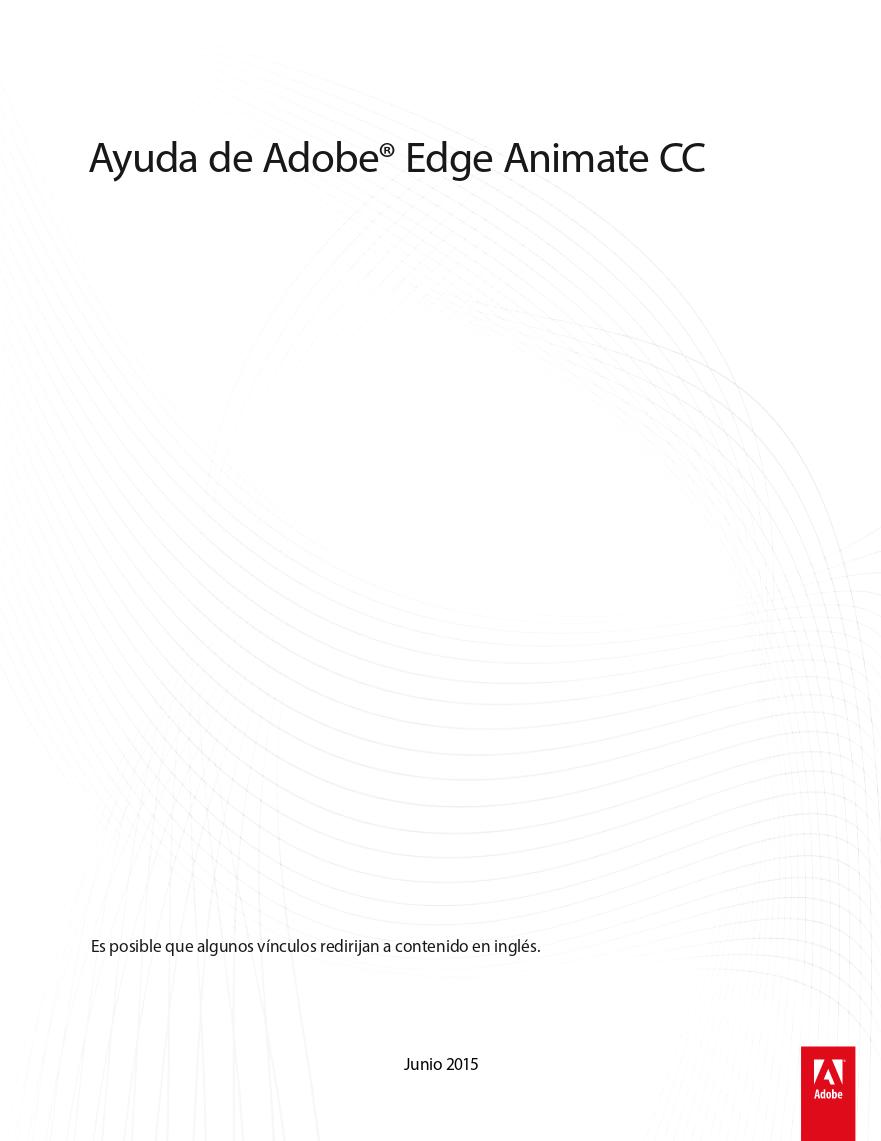

Comentarios de: Ayuda de Adobe Edge Animate CC (0)
No hay comentarios